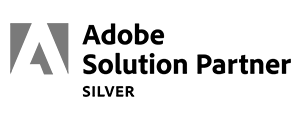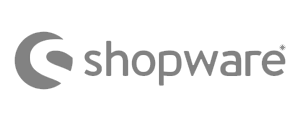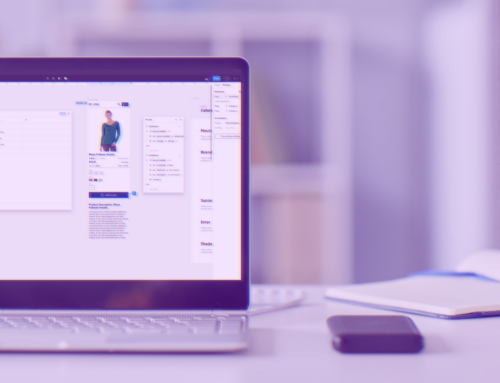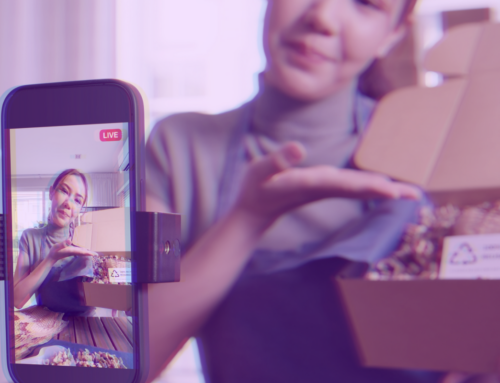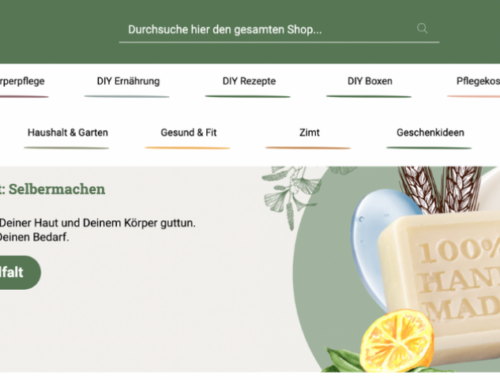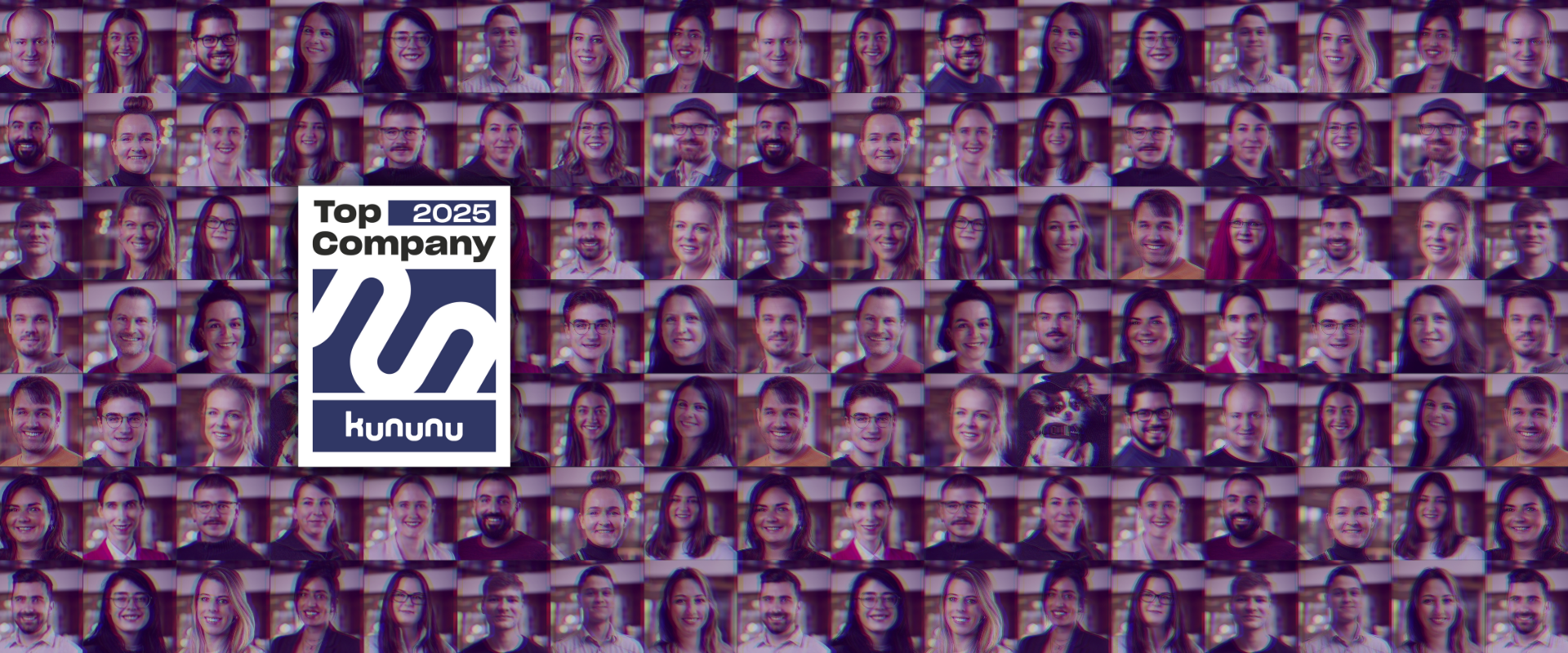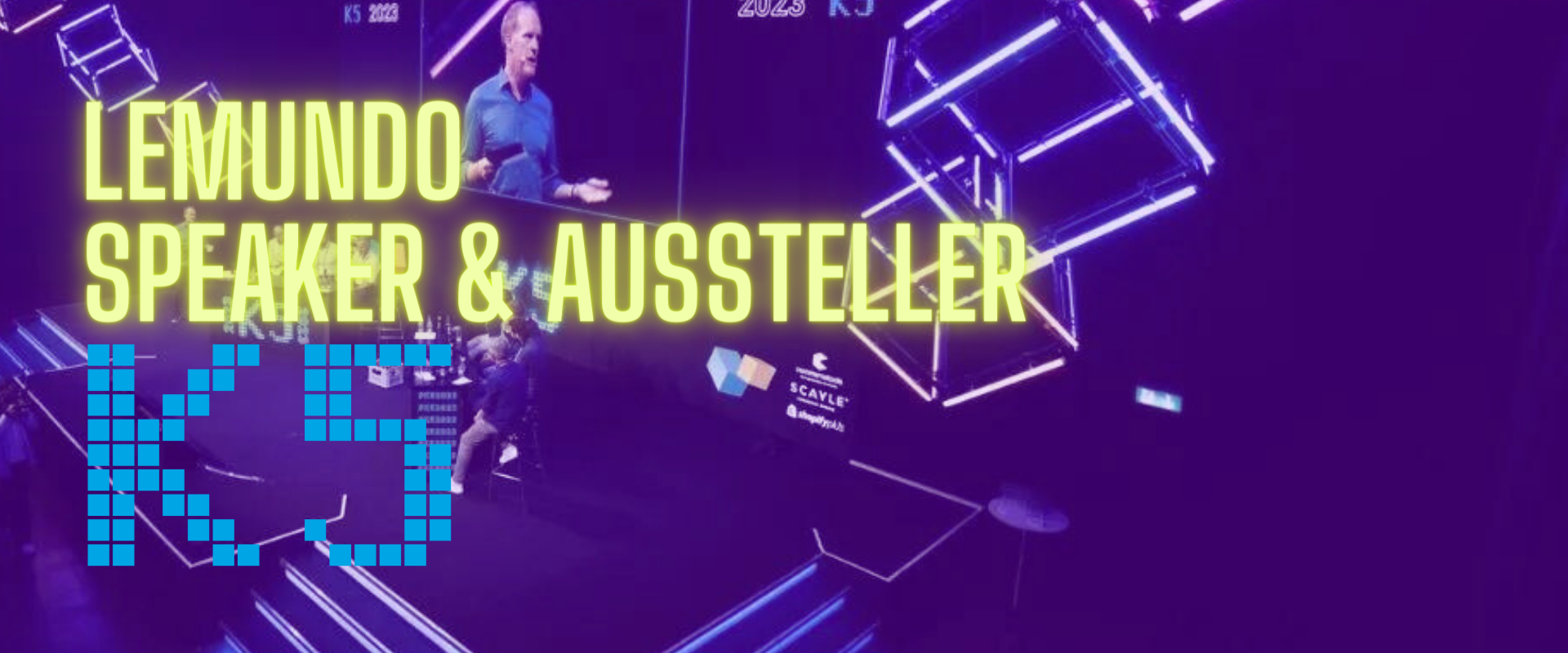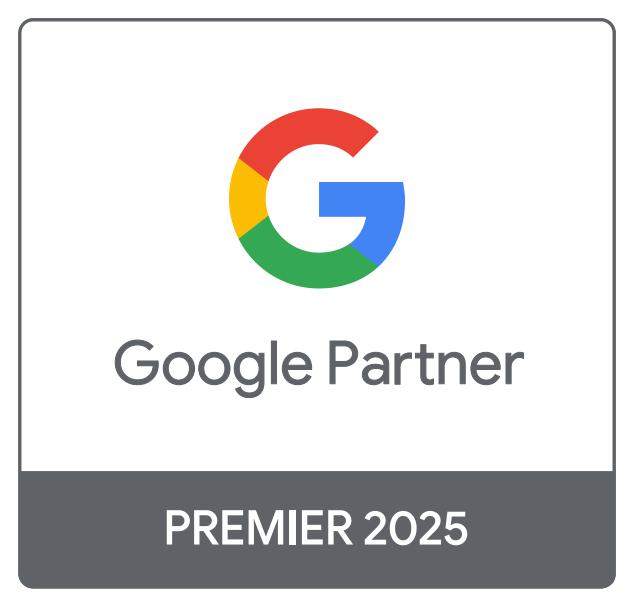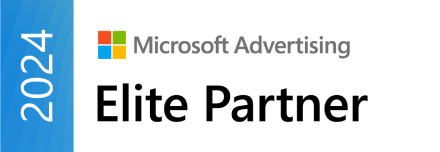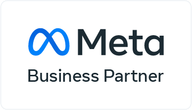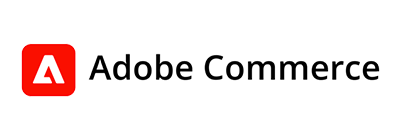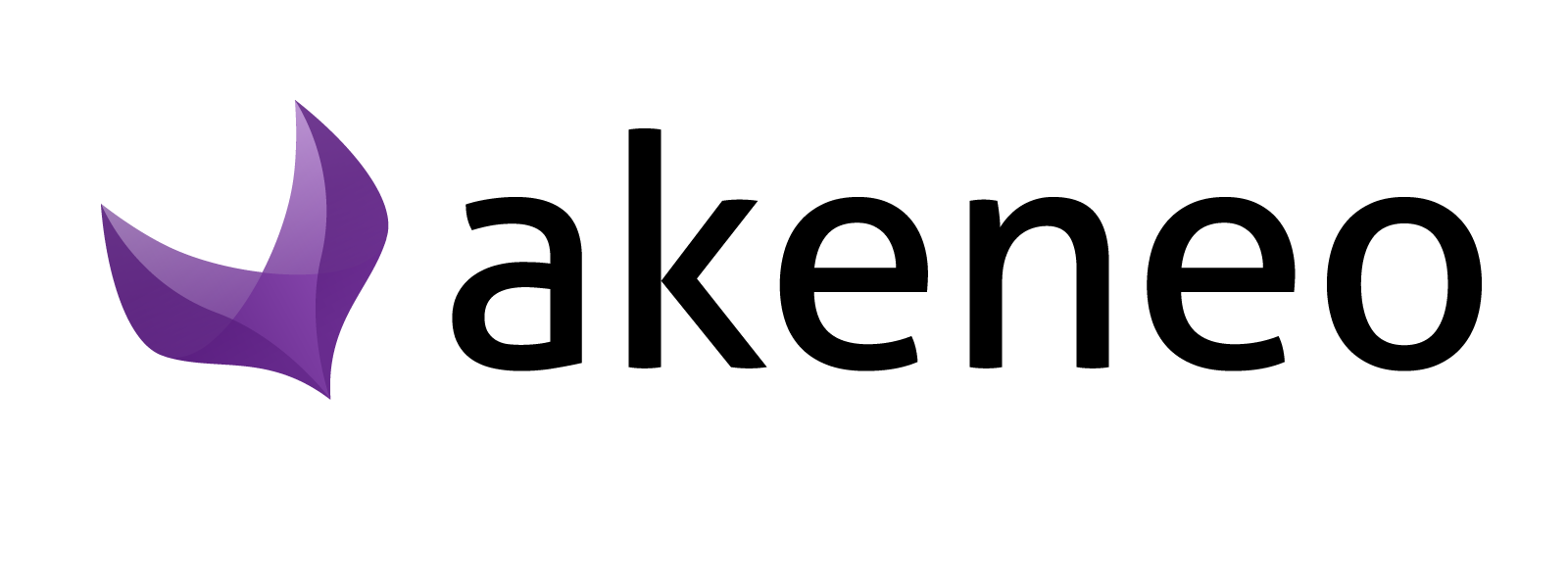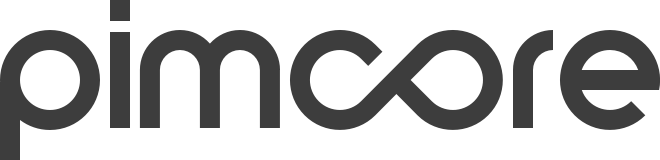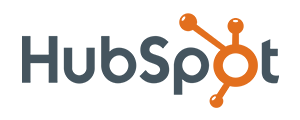Magento Gutscheine und Preisregeln
Das Magento Gutschein Tool bzw. die Preisregel für den Warenkorb sind in den aktuellen Version (1.6 – 1.7) bereits sehr flexibel. Doch stößt man hier und da an die Grenzen, wenn man sehr spezfische Ware per Aktionscoupon reduzieren möchte. In diesem Beitrag möchte ich Ihnen daher in Kürze aufzeigen, welchen Weg Sie gehen können, damit Sie ein und mehrere spezifische Produkte per Gutscheincode anbieten können.
1. Neues Attribut im Magento Shop anlegen
Um die Identifikation eines oder meherer Produkte zu ermöglichen, sollten Sie sich eine Art Hilfsattribut anlegen. Hierfür sind folgende Schritte erforderlich:
- Katalog –> Attribut –> Attribute verwalten
- Neues Attribut anlegen
- Sinnvolle Attribut-Code auswählen (z.B. sales-programm)
- Mehrfach Auswahl (so sind mehrere Aktionen in Magento gleichzeitig möglich)
- Für Preisregeln verwendbar: JA! (nur wenn diese Einstellung richtig gesetzt wird, kann man das Attribut anschließend für die Preisregeln verwenden)
- Ansonsten sollten alle weiteren Optionen auf Nein oder nicht sichtbar gesetzt werden.
2. Aktionsname vergeben
Direkt im Administrationsbereich des Attributs hat man die Möglichkeit über die seitlichen Tabs zu den Bezeichnungen/Optionen verwalten Reiter zu gelangen. Hier sollte das Feld benannt werden sowie die erste Kampagne anlegt werden. Mit Blick auf zukünfitge Aktionen bzw. Preisregeln, sollte der gewählte Name möglichst differenzieren und zugleich erklärend sein. Z.B. „20 Prozent; Sportartikel, Sportbrillen; Sep 2013“).
3. Attribut dem richtigen Attribut-Set in Magento zuweisen
- Katalog –> Attribut –> Attributsets verwalten
- Gewünschten Attributsset auswählen
- Per Drag und Drop von rechts (Nicht zugewiesene Attribute) das Attribut in den linken gewünschten Bereich schieben. Hier empfehle ich die Positionierung am unteren Bereich von General.
- Attribut speichern
4. Indexe neu aufbauen
Damit die Attribute nun auch bei den Produkten „genutzt“ werden können, wird in den meisten Fällen ein Reindexing-Porzess notwendig. Diese wird wie folgt initiert: System –> Index Verwaltung –> Ausführen.
5. Produkte auswählen
Hier hat man 2 Optionen. Wer nur 1-2 Produkte für die Aktion auswählen möchte, kann natürlich direkt in das Produkt gehen und hier bei dem entsprechenden Attribut den Wert setzen.
Mehrer Produkte elegant der Aktion zuweisen
Für mehrer Produkte bietet sich hingegen eine alternative Variante. Dafür sollte man wie folgt vorgehen:
- Katalog –> Artikel verwalten
- Richtige Produkte in Übersicht über Filter aufrufen und per Checkbox markieren
- Aktion –> Attribute aktualisieren –> Ausführen
- Entsprechendes Feld ausfüllen und die Veräderung-Checkbox ausfüllen.
- Speichern!
6. Regel aufstellen
Nun sind die Vorbereitungen getroffen. In meinem Beispiel mölchte ich nun 20 % Nachlass auf die ausgewählten Artikel mit einem Gutschein Code generiren. Dafür gehe ich wie folgt vor:
- Preisregeln –> Warenkorb Preisregeln
- Neue Regel anlegen
- Sinnvollen Regelname zu entsprechendem Attributswert auswählen (z.B. ebenfalls „20 Prozent; Sportartikel, Sportbrillen; Sep 2013“)
- Rabatt –> Nur mit angegebenem Rabattcode
- Rabattcode: Selbst eingeben
- Startdatum für Test auf Gestern setzen, also T-1
- Enddatum auf mind. T+1 setzen
- Der Reiter Bedingungen bleibt leer
- Zu Tab Aktionen wechseln
- Anwenden –> Prozentualer Rabatt je Artikel
- Rabattbetrag –> 20
- Im unteren Bereich folgende Einstellung wählen: Wenn ALLE dieser Bedingungen WAHR sind:
- Aktionsname –> enthält –> Attributswert (den man zuvor angelegt hat)
- Zu Tab Labels wechseln
- Sinnvollen Namen vergeben, der anschließend im Warenkorb des Kunden angezeigt wird.
- Speichern!
7. Im Magento Shop Preisregel testen
Abschließend sollte die Aktion unbedingt im Shop getestet werden. Hierbei vor allem auf die korrekte Berechung des Nachlasses achten.